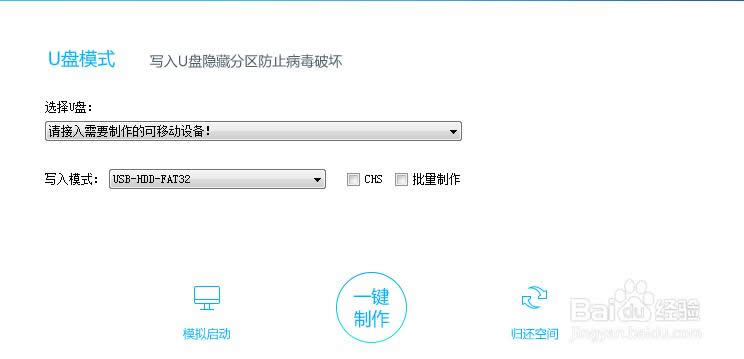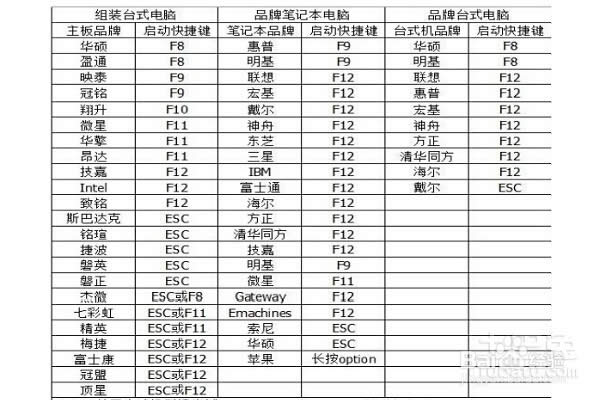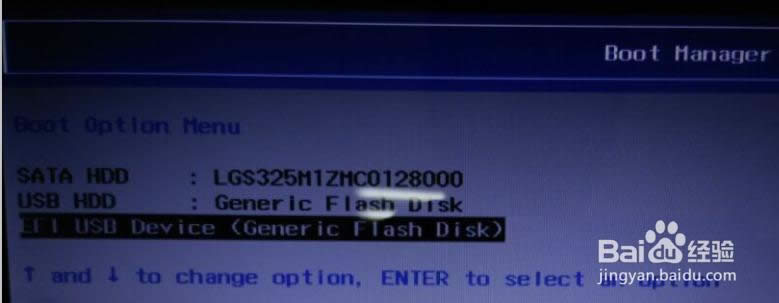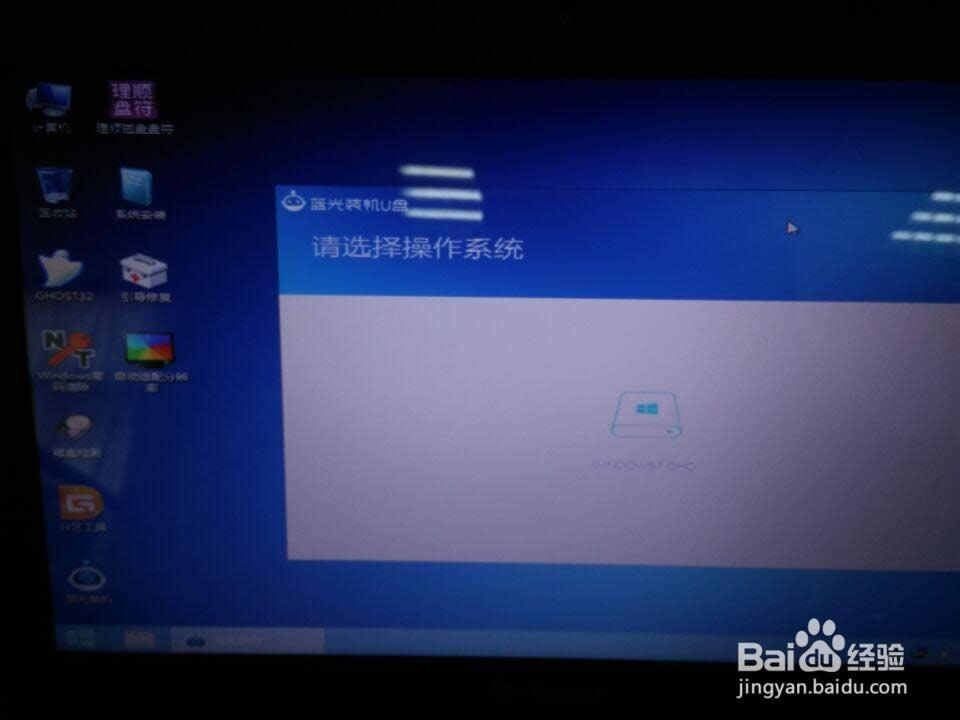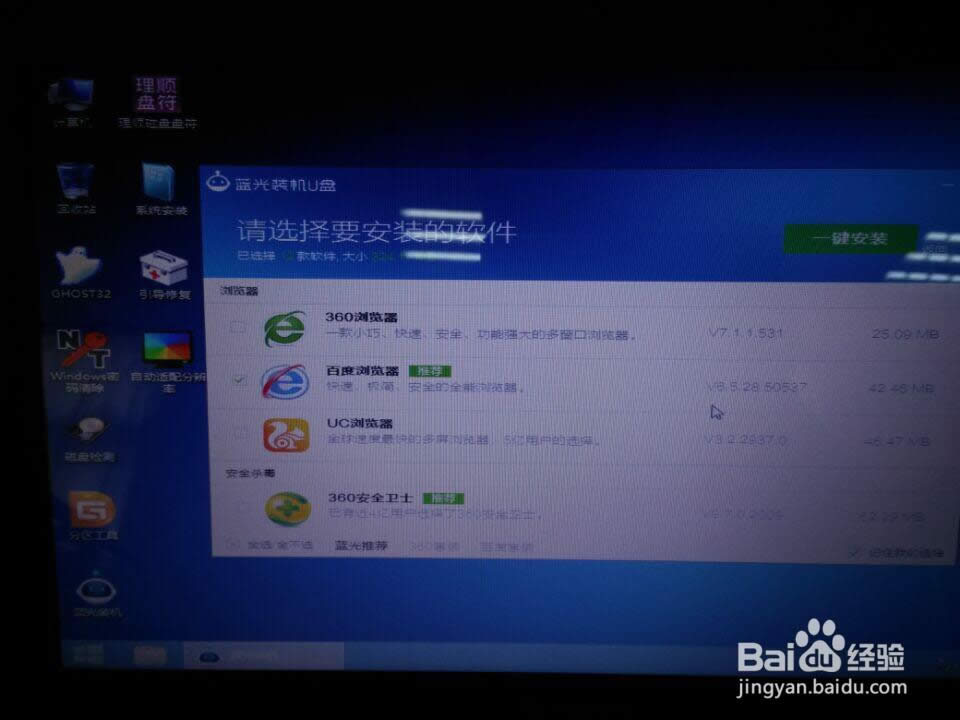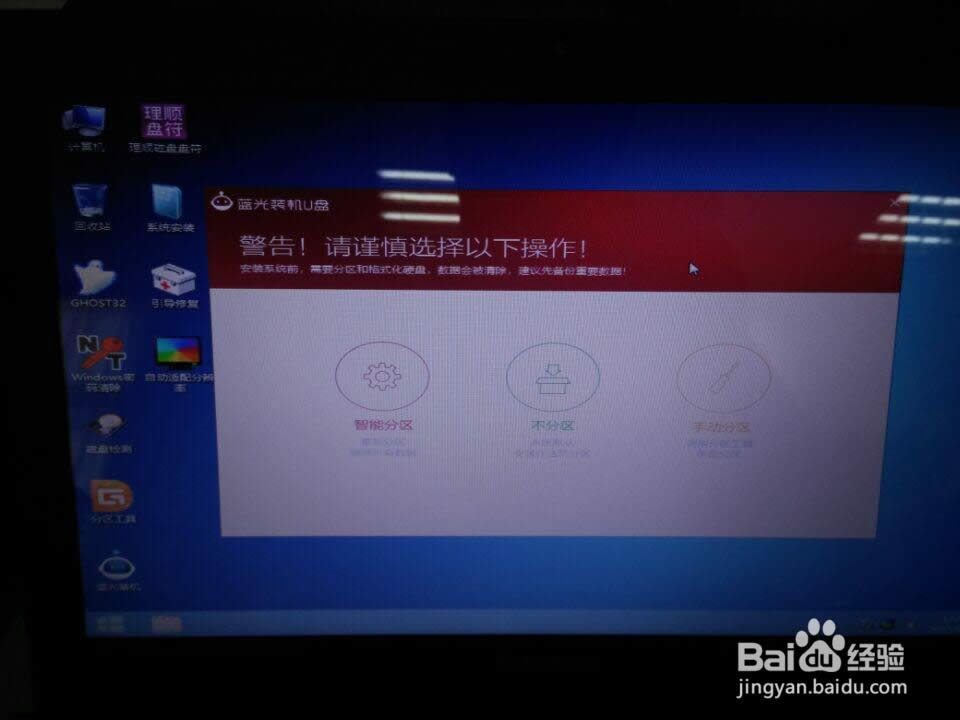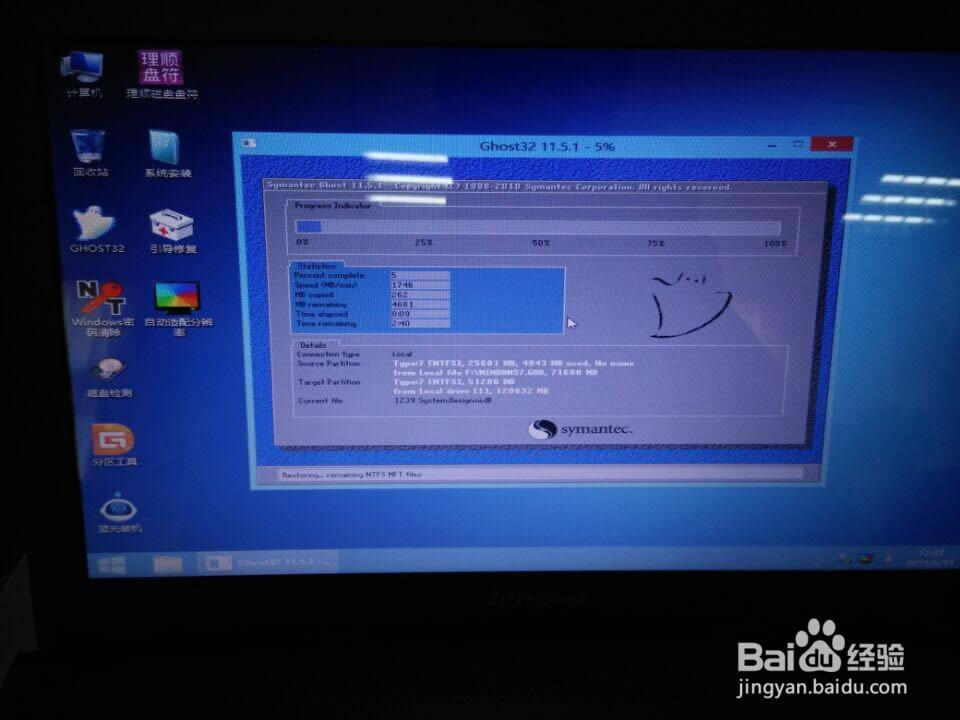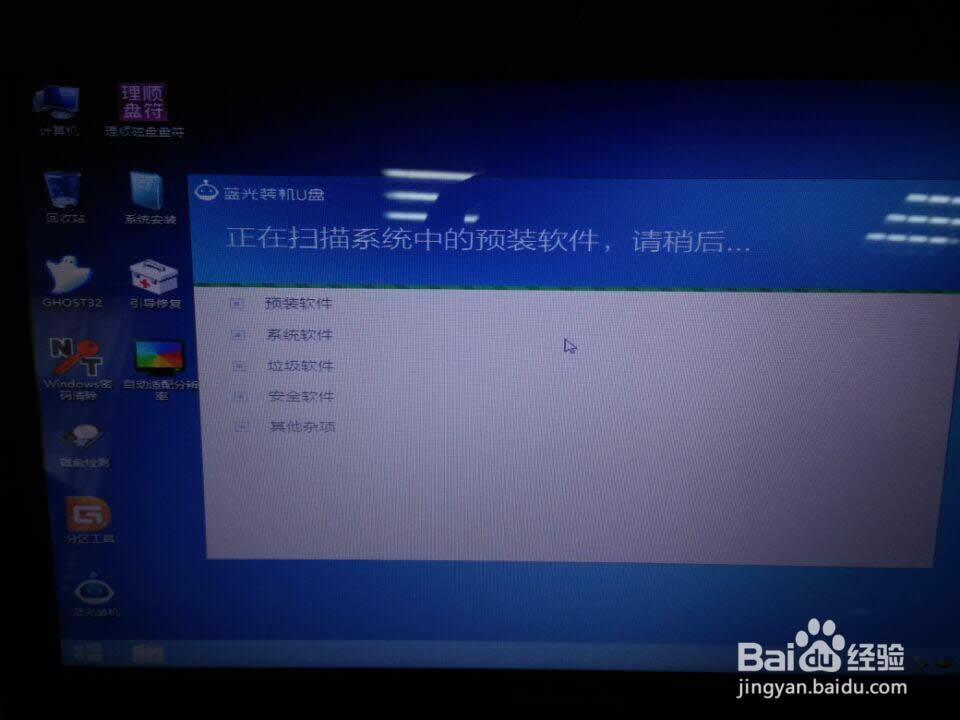- windows7重裝系統(tǒng)(安裝系統(tǒng))光盤打開
- windows7系統(tǒng)深度技術64位旗艦版重裝
- 電腦公司ghost windows7 32位
- 電腦公司windows7安全裝機版系統(tǒng)32位
- windows7經(jīng)典體驗版系統(tǒng)電腦公司32位
- 電腦公司穩(wěn)定純凈版windows7 32位系
- ghost電腦公司windows7系統(tǒng)64位
- 電腦公司windows7 64位穩(wěn)定純凈系統(tǒng)
- windows7系統(tǒng)一鍵重裝詳細圖文內(nèi)容教程
- 深度技術windows764位ghost系統(tǒng)
- 最新windows7旗艦版系統(tǒng)u盤安裝詳細步
- windows7系統(tǒng)之家純凈版64u盤安裝圖
推薦系統(tǒng)下載分類: 最新Windows10系統(tǒng)下載 最新Windows7系統(tǒng)下載 xp系統(tǒng)下載 電腦公司W(wǎng)indows7 64位裝機萬能版下載
WINDOWS7系統(tǒng)打開不了要怎么一鍵重裝系統(tǒng)(安裝系統(tǒng))?
發(fā)布時間:2022-07-13 文章來源:xp下載站 瀏覽:
|
Windows 7,中文名稱視窗7,是由微軟公司(Microsoft)開發(fā)的操作系統(tǒng),內(nèi)核版本號為Windows NT 6.1。Windows 7可供家庭及商業(yè)工作環(huán)境:筆記本電腦 、平板電腦 、多媒體中心等使用。Windows 7可供選擇的版本有:入門版(Starter)、家庭普通版(Home Basic)、家庭高級版(Home Premium)、專業(yè)版(Professional)、企業(yè)版(Enterprise)(非零售)、旗艦版(Ultimate)。 WINDOWS7系統(tǒng)啟動不了要怎么一鍵重裝系統(tǒng)?啟動不了的WIN7系統(tǒng)電腦就該不能一鍵重裝系統(tǒng)了吧?或許大家都這么認為,所以小編就一直在找啟動不了的電腦一鍵安裝WIN7旗艦版系統(tǒng)的方法,還真是好有的,下面我們一起來看看吧。 下載好之后解壓,打開“U盤制作工具”,點“一鍵制作”(此步驟U盤會被格式化)。
啟動不了的電腦怎么用一鍵重裝系統(tǒng)圖1 制作完成后,點開“綁定U盤”,如果有帳號的話填上,沒有的話就填支持作者的“iuwin7”也可以。U盤里的使用說明書中有詳細說明。(此步需聯(lián)網(wǎng))
啟動不了的電腦怎么用一鍵重裝系統(tǒng)圖2 接著把下載好的鏡像文件(*.gho)放進U盤里,不要有中文名稱。(推薦系統(tǒng):百度盤:pan。baidu。com/s/1i34ajT7) 把U盤插入電腦,從U盤啟動。這里有主板U盤啟動快捷鍵
啟動不了的電腦怎么用一鍵重裝系統(tǒng)圖3 表。 如果您的電腦有UEFI模式(會直接進win8pe),就會出現(xiàn)有個USB選擇如下圖:(如果您的電腦不存在這個UEFI,則只會出現(xiàn)一個USB)
啟動不了的電腦怎么用一鍵重裝系統(tǒng)圖4 我們教程選擇普通啟動模式選擇win8pe。 進入桌面后,直接會彈出一個對話框,對話框內(nèi)容讓您選擇要安裝的系統(tǒng)(系統(tǒng)選擇列表是你復制進U盤的系統(tǒng)。)
啟動不了的電腦怎么用一鍵重裝系統(tǒng)圖5 接下來選您要選擇這個系統(tǒng)里安裝的軟件。
啟動不了的電腦怎么用一鍵重裝系統(tǒng)圖6 直接提示您是否要對現(xiàn)在的硬盤進行分區(qū)。
啟動不了的電腦怎么用一鍵重裝系統(tǒng)圖7 我們只安裝系統(tǒng),選擇不分區(qū)后進入系統(tǒng)還原界面如下圖:
啟動不了的電腦怎么用一鍵重裝系統(tǒng)圖8 ghost還原完成后,會進行預裝軟件的清理,不想清理的請手動勾選掉。
啟動不了的電腦怎么用一鍵重裝系統(tǒng)圖9 清理完成后會對您剛才進入PE所選的軟件軟件復制進系統(tǒng) 當拷貝完成后,將彈出人性化最后一步 :部署完成、請拔出U盤 綜上所述,關于啟動不了的電腦怎么用一鍵重裝系統(tǒng)的方法到這里就全部結束了,好了,其實關于啟動不了的電腦怎么用一鍵重裝系統(tǒng)的方法還是非常簡單的。 2015年1月13日,微軟正式終止了對Windows 7的主流支持,但仍然繼續(xù)為Windows 7提供安全補丁支持,直到2020年1月14日正式結束對Windows 7的所有技術支持。 |